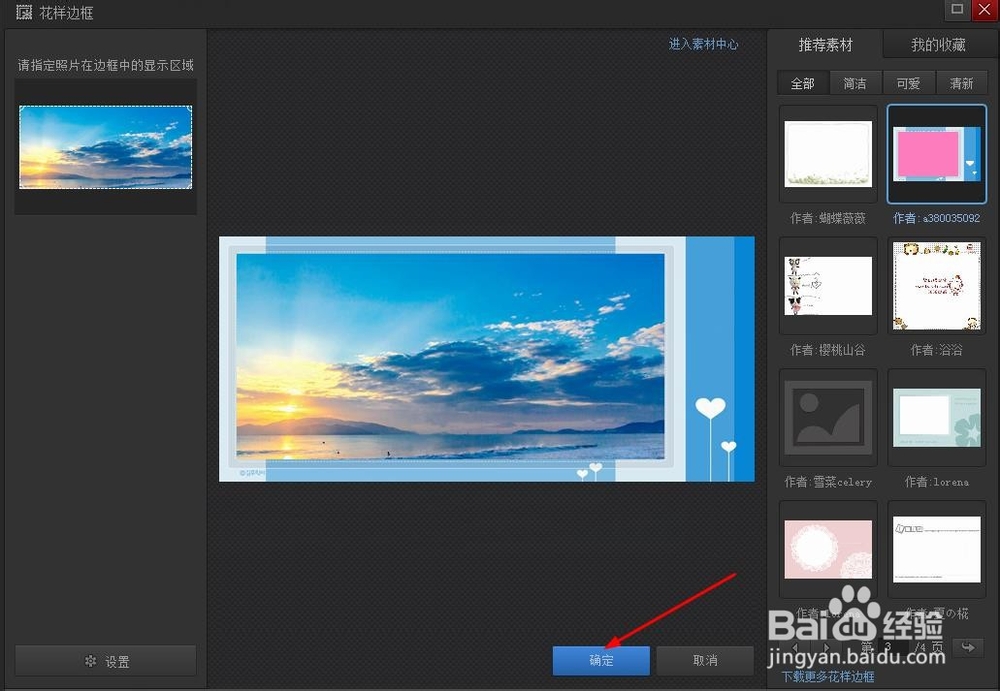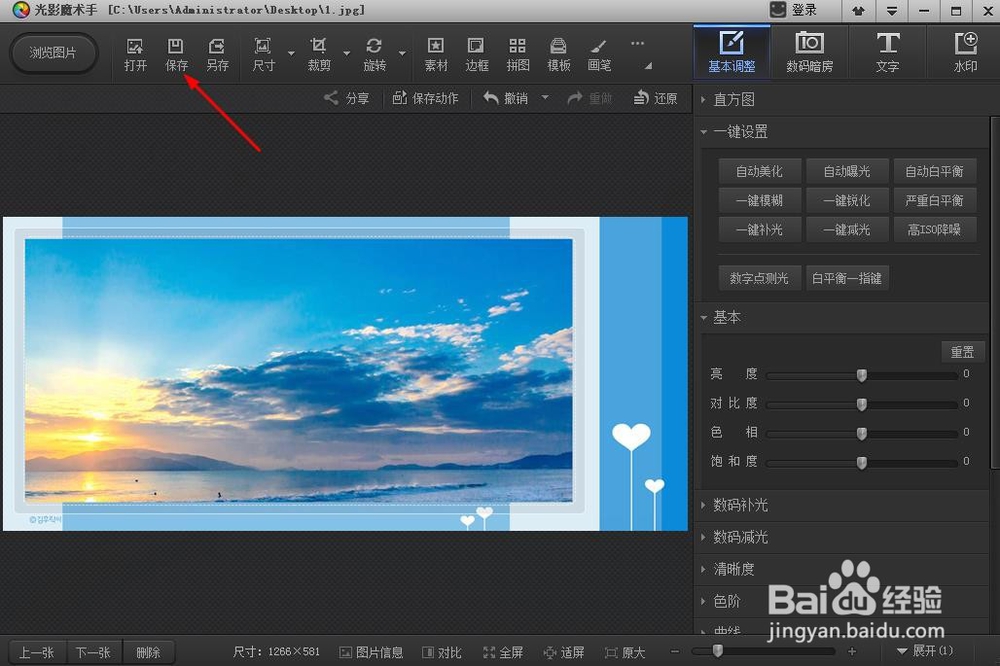1、 打开“光影魔术手”,导入一张普通风景照,

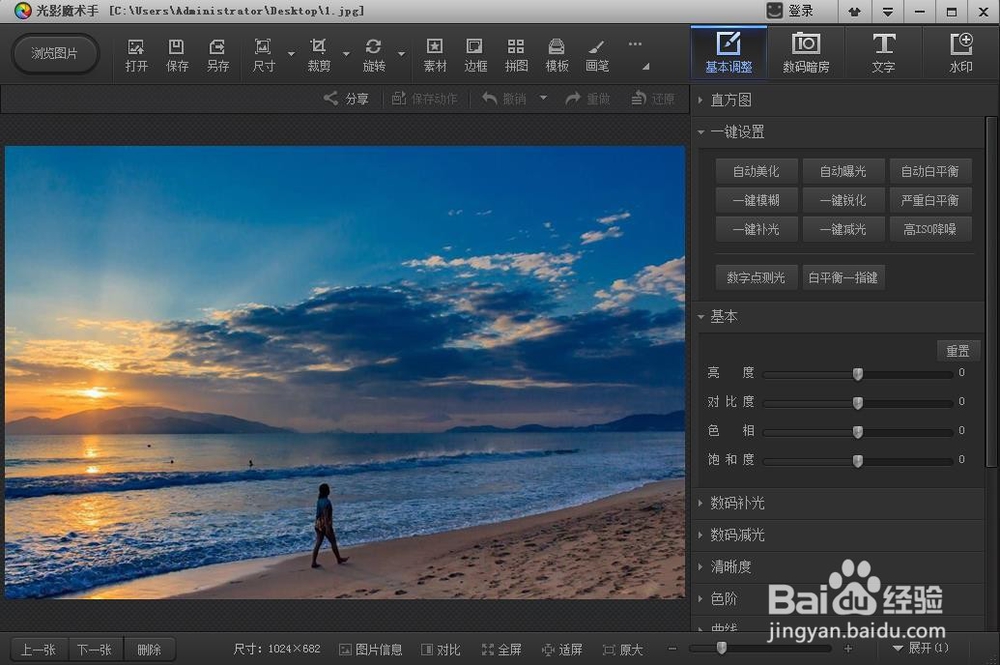
2、 点击上方的“裁剪”,
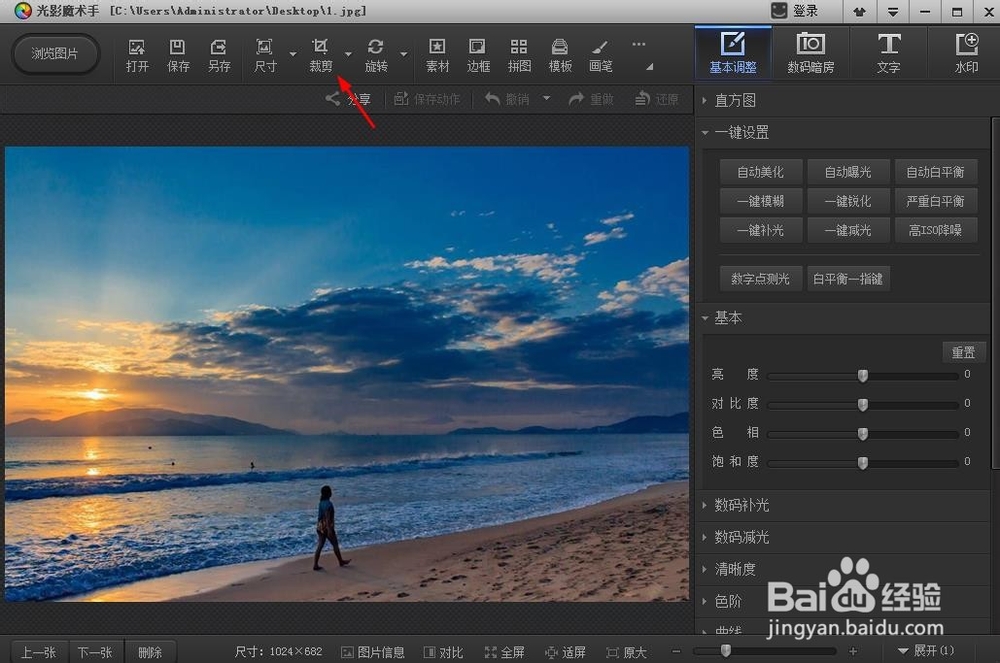
3、 进入“裁剪”界面后,在图片上按住鼠标左键拖动,框出裁剪区域,
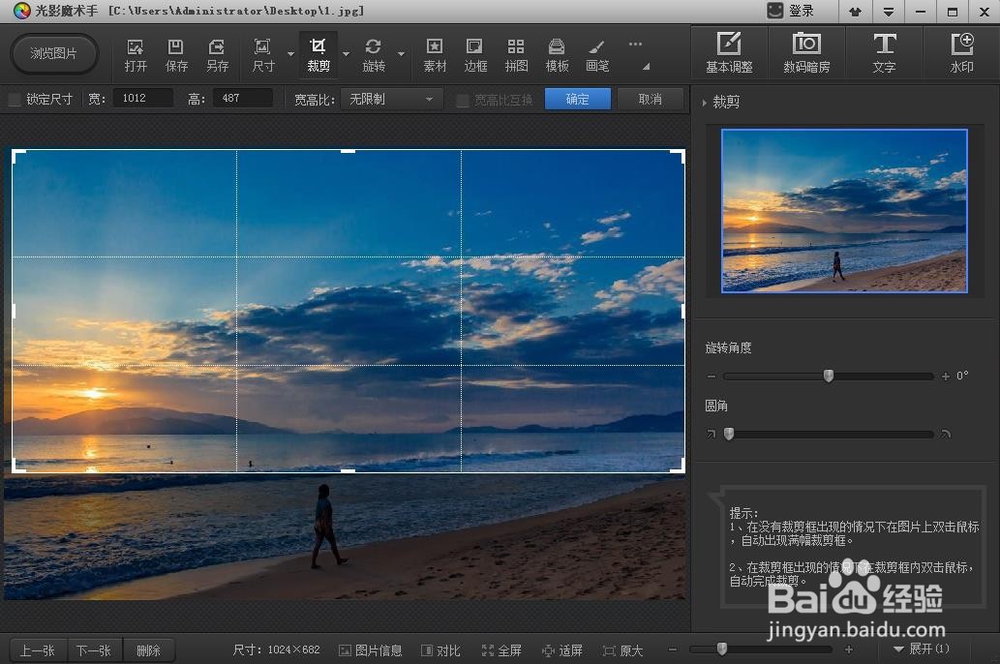
4、 设置好后,点击上方的“确定”按钮,
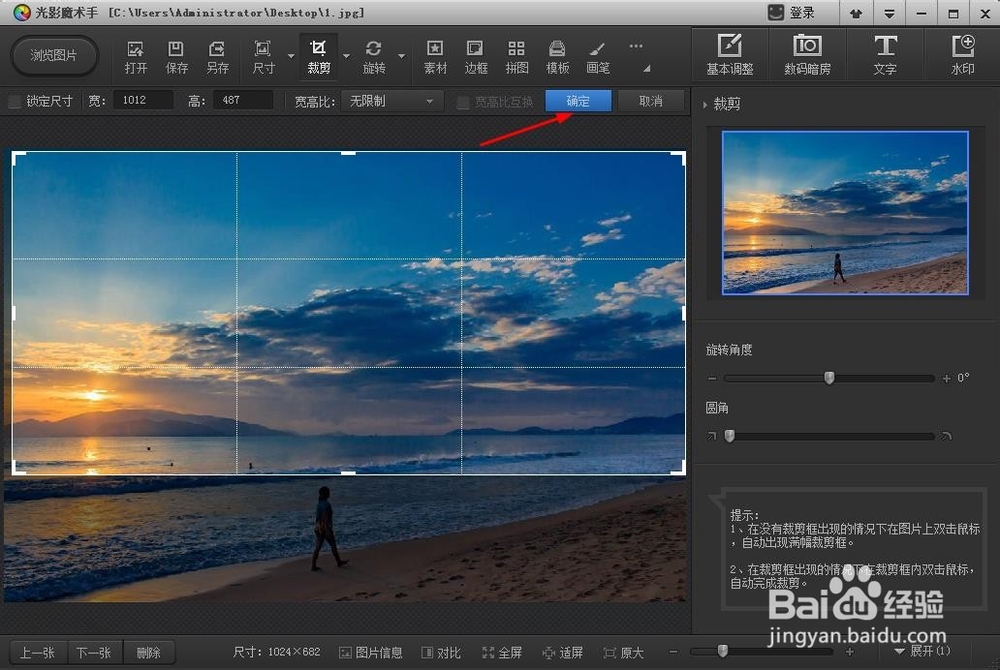
5、 点开右侧的“一键设置”,点击一下“自动美化”和“一键补光”,
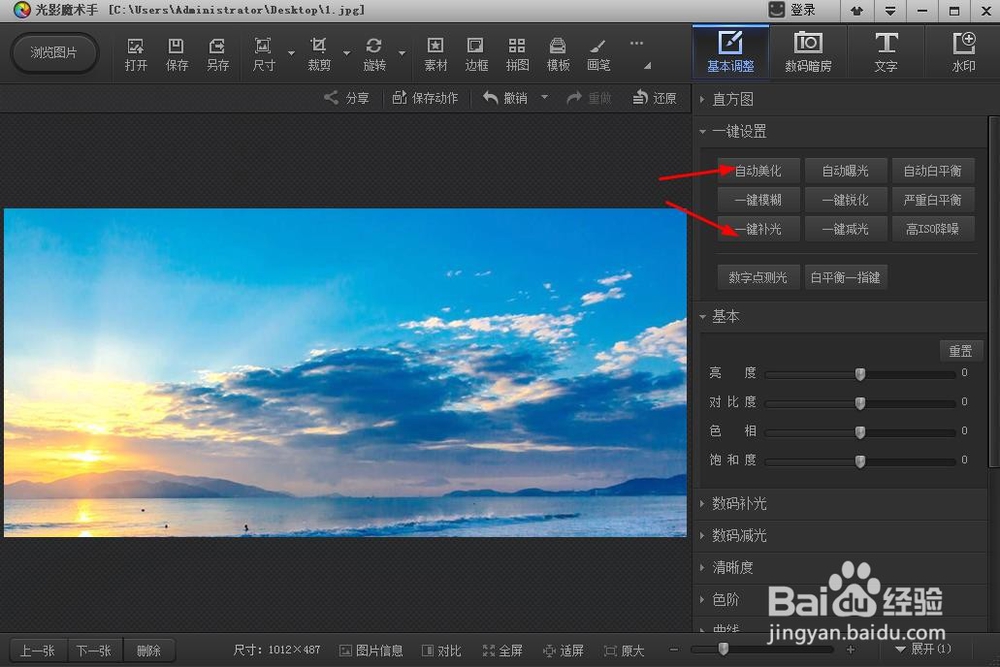
6、 然后,点击上方的“边框”,在下拉列表里选择“花样边框”,
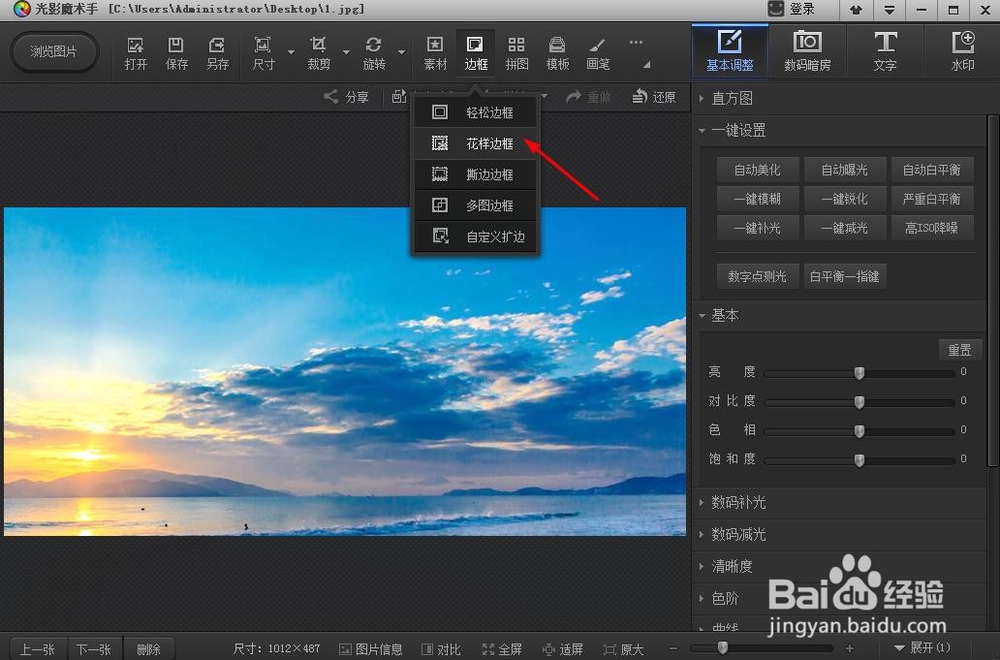
7、 选择如下图所示的边框,
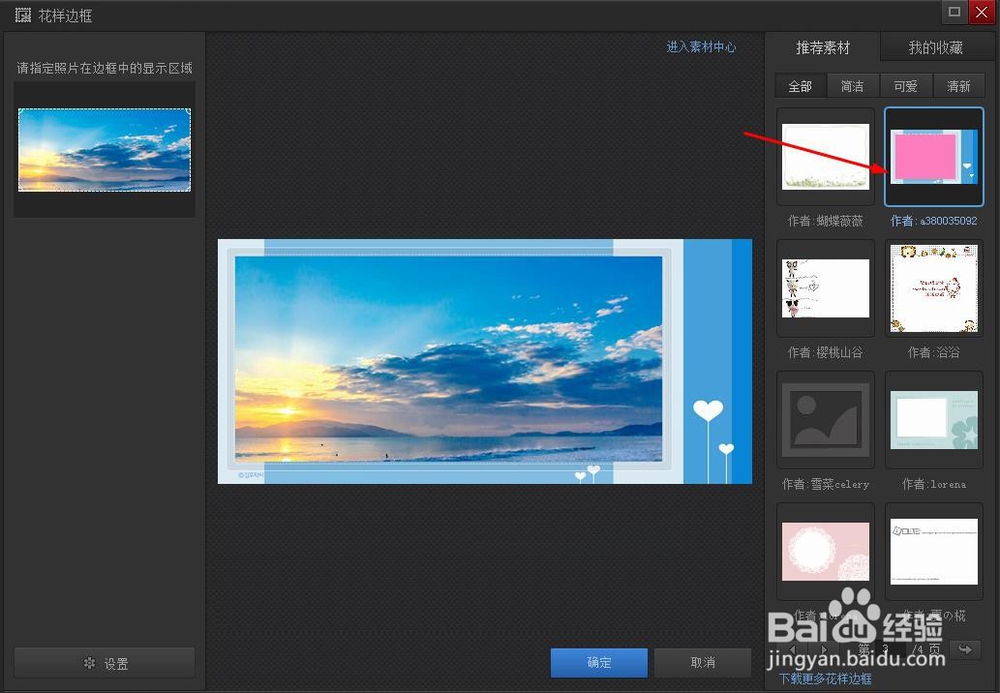
8、 设置好后,点击“确定”按钮,就完成了。再将其保存留用即可。
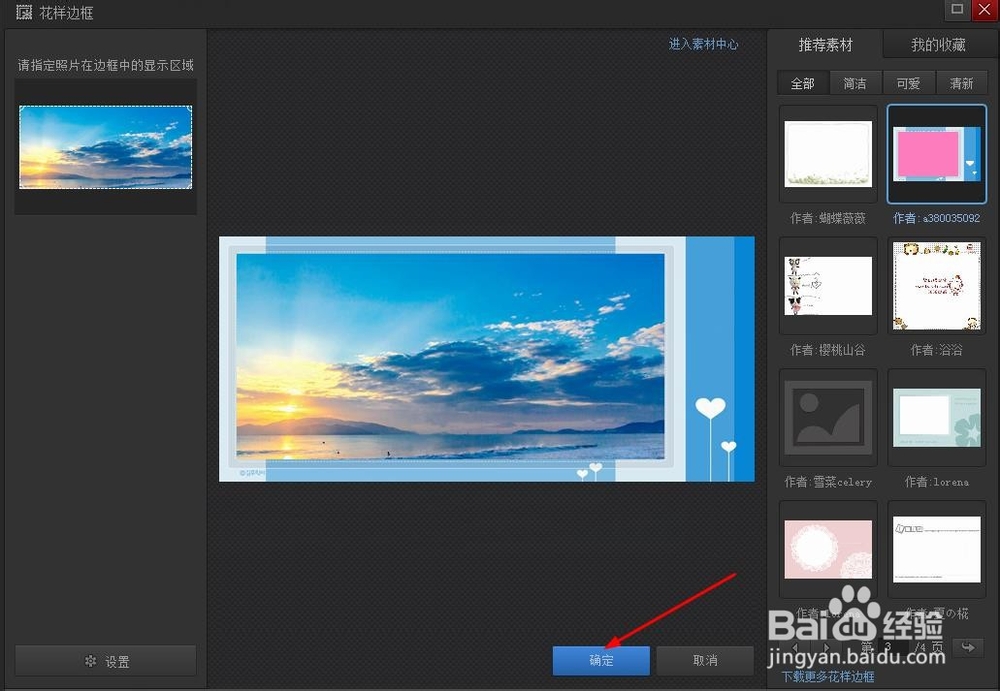
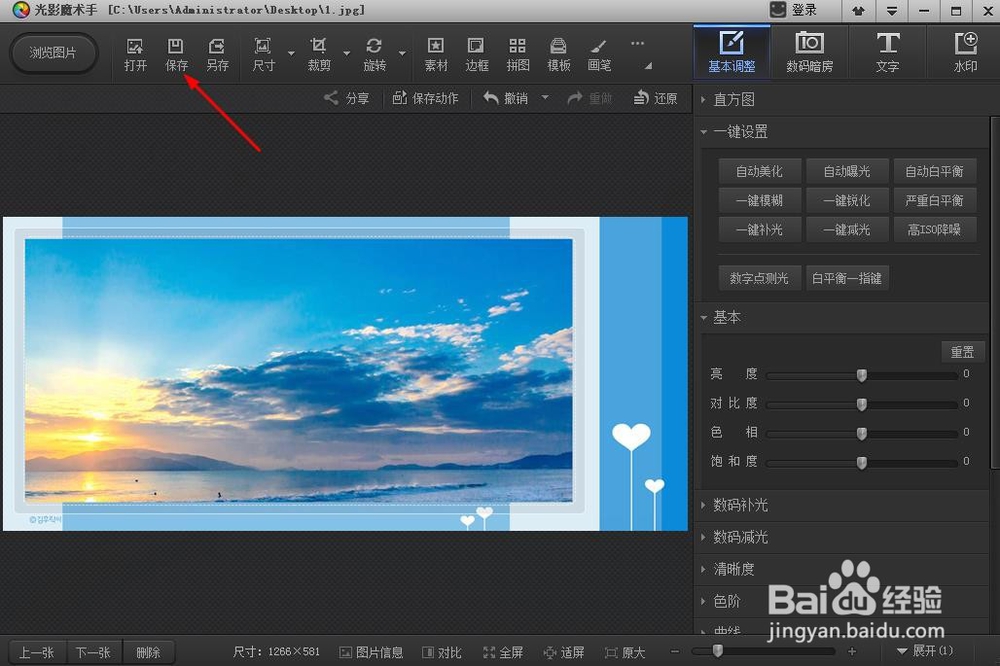

时间:2024-11-13 06:48:46
1、 打开“光影魔术手”,导入一张普通风景照,

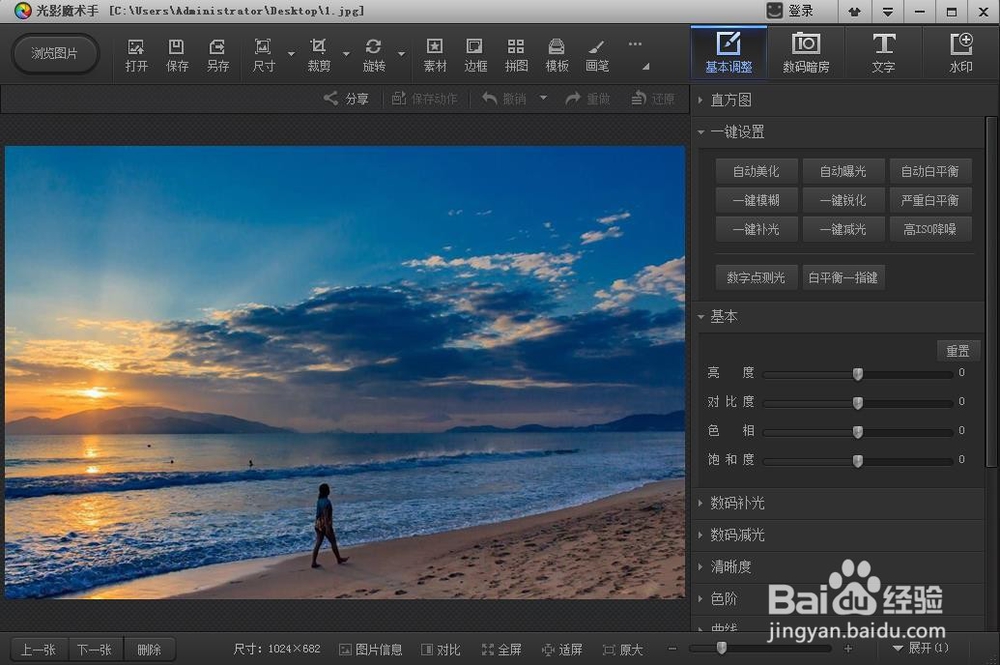
2、 点击上方的“裁剪”,
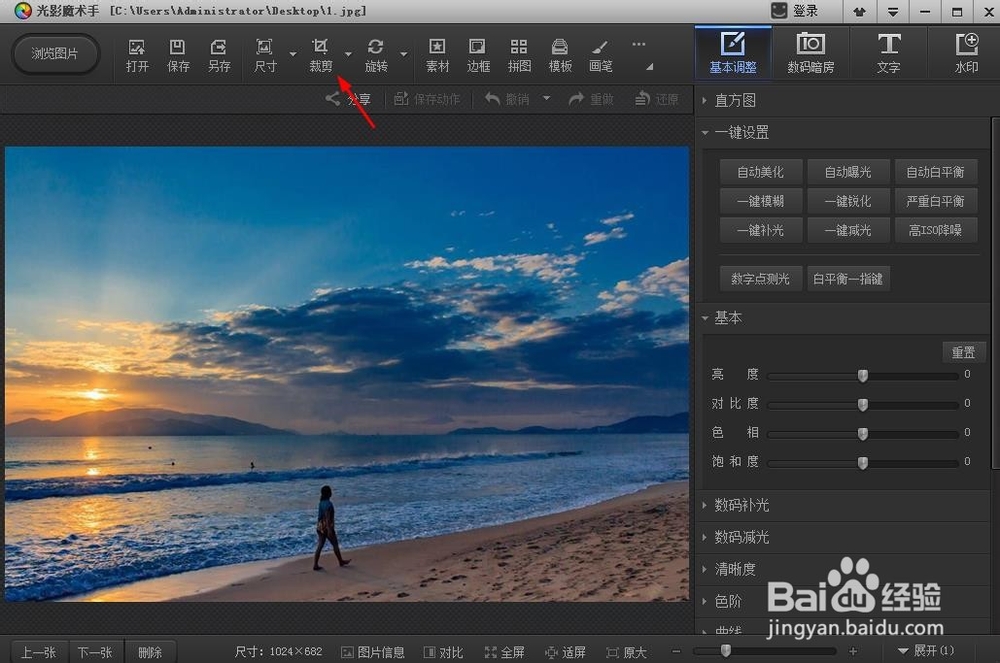
3、 进入“裁剪”界面后,在图片上按住鼠标左键拖动,框出裁剪区域,
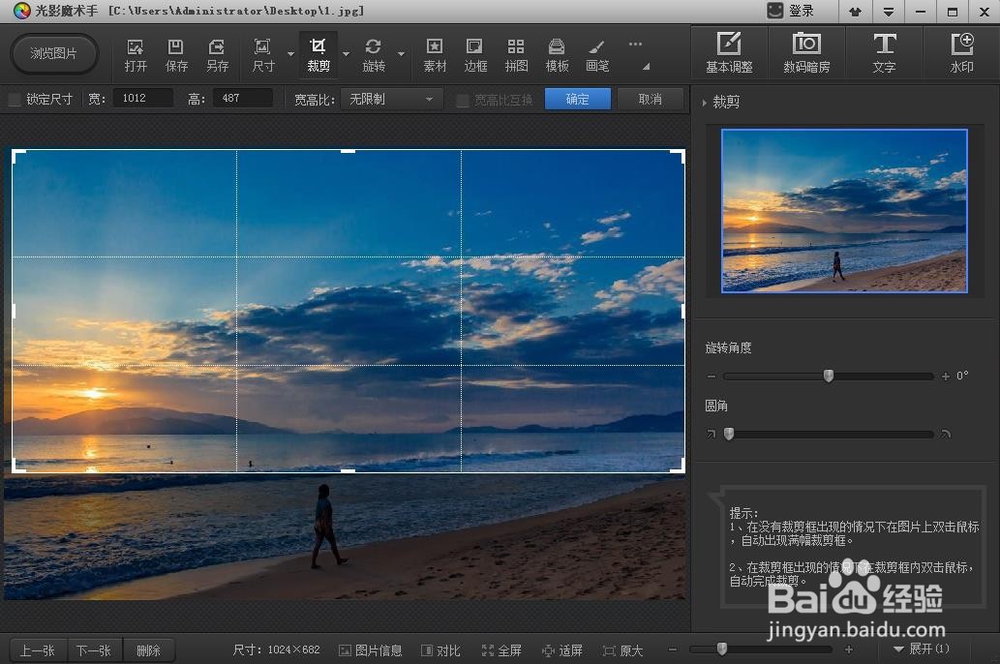
4、 设置好后,点击上方的“确定”按钮,
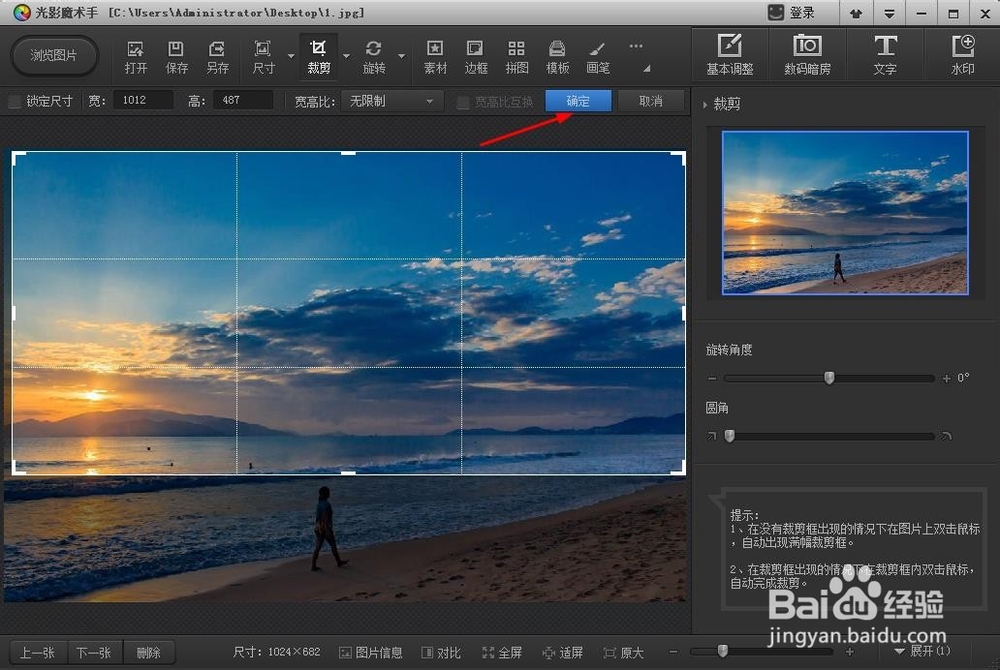
5、 点开右侧的“一键设置”,点击一下“自动美化”和“一键补光”,
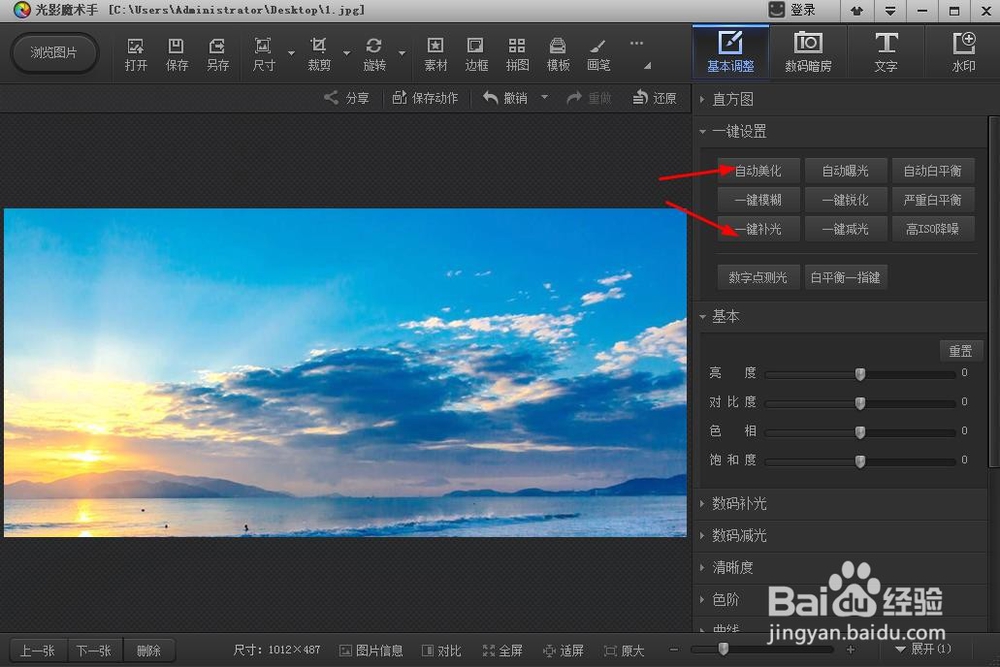
6、 然后,点击上方的“边框”,在下拉列表里选择“花样边框”,
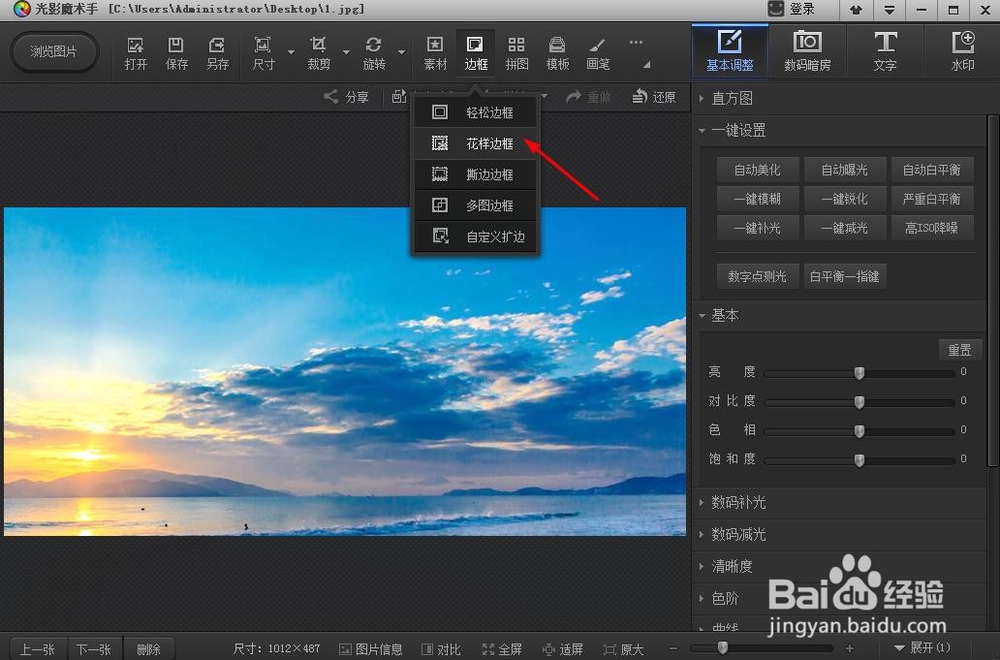
7、 选择如下图所示的边框,
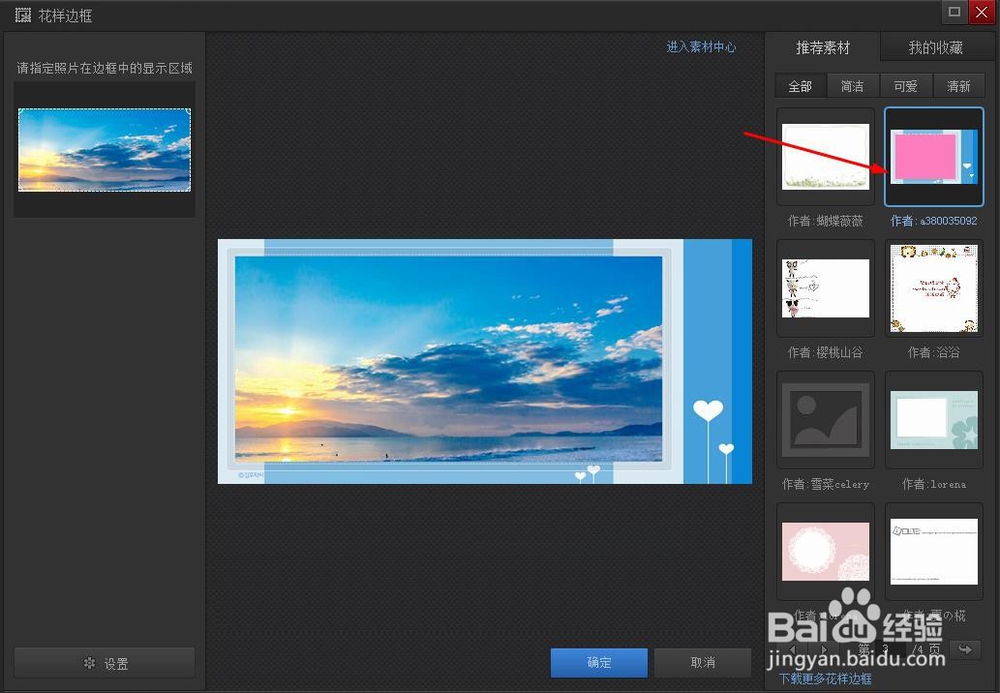
8、 设置好后,点击“确定”按钮,就完成了。再将其保存留用即可。